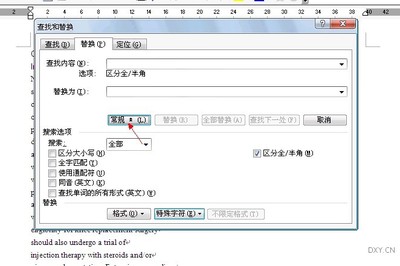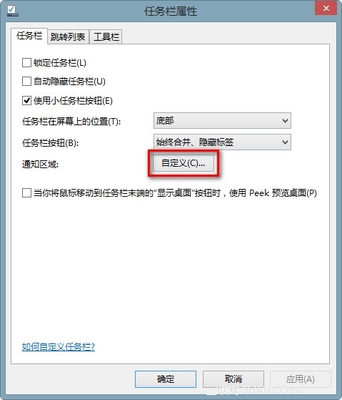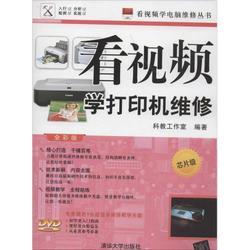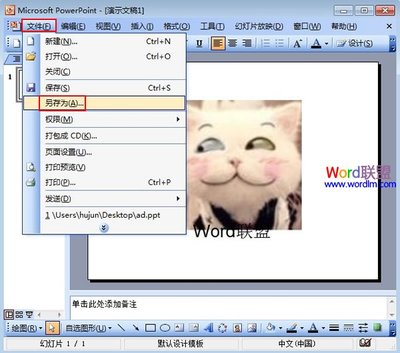发布时间:2024年11月06日 17:47:17分享人:义无反顾来源:互联网12
我们在工作中通常会遇到这样的问题,我们需要把多个指定的word文档放到一个word文档中进行整体的编辑。这时候,我们就用到了word中的word文档合并功能。今天,小编就教大家如何进行Word中的文档合并功能的操作技巧。
Word中的文档合并功能的操作步骤如下:
如下图的四个文档中内容各不相同,如何合并呢?此处选择将其都合并到文档1中。
打开文档1,点击菜单栏的“插入”按钮,点击“对象”右侧的三角形出现下拉菜单,点击“文件中的文字”。
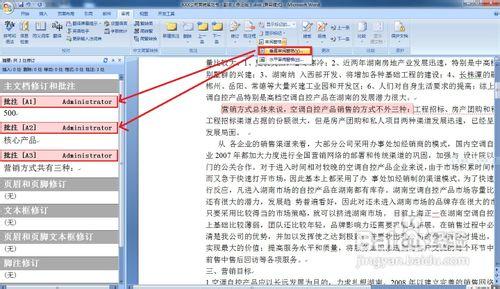
此时出现“插入文件”对话框,找到要插入文件的插入路径,此处要插入2、3、4三个文档,按下“Ctrl”键,点选2、3、4,全部选中。
点击右下角“插入”,即可发现所有文档内容都插入到文档1中了。
爱华网本文地址 » http://www.413yy.cn/a/212261/389145889.html
更多阅读

怎么编辑PDF文档中的文字——简介PDF的文档以其不易修改的安全性而出名;但不易修改并不是说不能修改。这里介绍一个对特定的PDF文档的文字修改的方法。怎么编辑PDF文档中的文字——工具/原料adobe acrbat XI pro怎么编辑PDF文档中
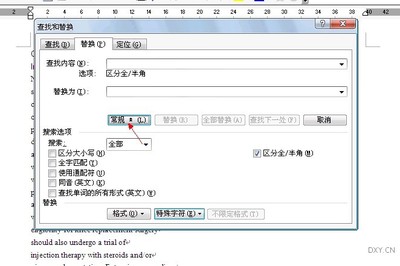
我们从网页上复制一篇文章粘贴到Word文档中时,经常会有很多向下的箭头符号(又称软回车符号,它是同时按住shift+enter得来的),占用了很多行距,而且实在不好看。以往我们只能手动一个一个地删除,实在太麻烦了,那么有没有什么方法能快速批量删
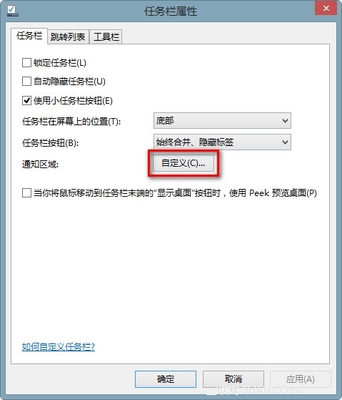
无法打开网页和邮件中的Word文档,怎么办?很多情况下是由于Word软件自动设置了文档图片保护工程,可以尝试一下方法打开:文件->选项->信任中心->信任中心设置->受保护的视图->取消受保
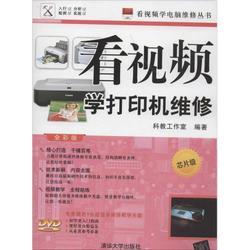
办公室的打印机天天出问题,今天又有许多老师因为一开始打印不出文件来,就拼命按啊按,结果打印任务里面一大串待打印文件,用“取消所有文档”只能取消第二个开始的下面几个文档,第一个文档不管你怎么删,都是正在删除中,解决这一情况的方法如
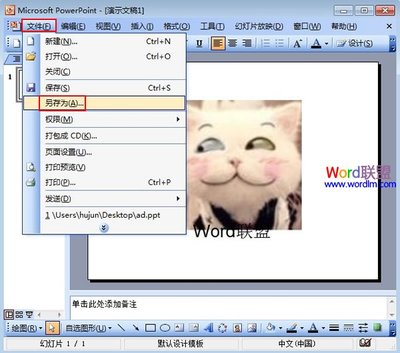
问题描述 :WORD文档中图片比较多,导致文档KB数很大,不便于发送邮件或传输,例如:以下带图片的文档有2.48MB,如何才能把文档的中的图片压缩,减少文档的容量?解决方案 :
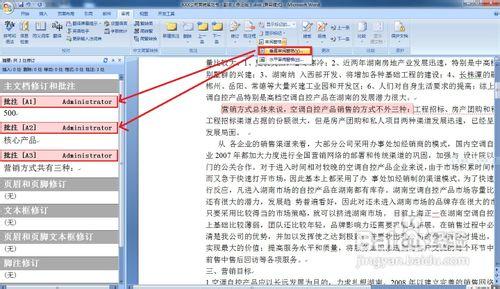
 爱华网
爱华网